Как добавить электронную книгу в google play
Ничто не может заменить реальное ощущение перелистывания страниц бумажными книгами. Но иногда невозможно найти и прочитать нужную книгу. Вот когда электронные книги служат цели. Вы можете покупать и читать электронные книги в популярных приложениях, таких как Google Play Books, Kindle, Kobo и т. Д., С телефонов, планшетов и ПК. Вы даже можете синхронизировать электронные книги между мобильным устройством и компьютером. Но что, если вы хотите добавить свою электронную книгу (PDF, EPUB, Mobi и т. Д.) В такую службу, как Google Play Книги? В этом посте мы проведем вас через то же самое.
Google Play Книги оказались отличным средством для чтения электронных книг и отличной альтернативой приложению Kindle, если вы знаете как использовать это эффективно. Помимо того, что он бесплатный, он позволяет добавлять заметки и выделения, а также синхронизировать позиции чтения между устройствами. Все функции работают и с вашими электронными книгами. Синхронизация происходит с учетной записью Google, а заметки сохраняются на Google Диске.
Звучит захватывающе? Давайте начнем наше путешествие по добавлению электронных книг в Google Play Книги на Android, iPhone и ПК.
Как добавить электронные книги в Google Play Книги на Android, iPhone и компьютере
Прежде чем мы перейдем к шагам, вы должны знать несколько важных вещей:
- Google Play Книги поддерживает добавление электронных книг вручную только в форматах PDF и EPUB. Вы не можете загружать книги в других форматах, таких как Mobi (который, кстати, работает с Kindle). Знайте разницу между различными форматами электронных книг, такими как PDF, EPUB, Mobi и т. Д. можно добавлять в электронные книги только в формате EPUB. Поэтому, если ваша книга в формате PDF, вам следует преобразовать ее в EPUB.
- Книги, которые вы добавляете в библиотеку Google Play Книг, являются личными. То есть книги видны только вам. Другие пользователи Google Play Книг не могут их видеть или получать к ним доступ.
- Электронные книги обычно занимают общую обложку или первую страницу книги. Вы не можете настраивать обложки книг.
- Google Play Книги не поддерживает добавление электронных книг с iPhone или iPad. Но вы можете их прочитать.
Давайте проверим шаги.
Как добавить электронные книги в Google Play Книги на мобильных устройствах
Шаги по добавлению электронных книг в Google Play Книги на Android немного отличаются от действий на ПК. Сначала вам нужно включить настройку, что является одноразовым шагом. Вам необходимо добавлять книги из любого файлового менеджера на вашем телефоне Android, а не из приложения Google Play Книги. Не волнуйся. Вот шаги:
Шаг 2: На вкладке «Главная» нажмите значок изображения профиля вверху. Нажмите на настройки Play Книг.
Шаг 3: Установите флажок «Разрешить загрузку PDF-файлов».
Шаг 4: Выйдите из Google Play Книги и откройте на телефоне приложение File Explorer. Перейдите в папку, содержащую вашу электронную книгу.
Заметка: Как упоминалось ранее, вы не можете добавлять электронные книги в Google Play Книги с iPhone или iPad. Однако это не влияет на электронные книги, добавленные с других устройств. Так что, если вы добавите свою электронную книгу с компьютера, телефона или планшета Android, вы сможете читать то же самое на iPhone или iPad.
Как найти и конвертировать электронные книги в EPUB
После загрузки загрузите их в Google Play Книги, как показано выше. Вы можете использовать те же действия для переноса книг из другого приложения в Play Книги. Загрузите книги из второго приложения и загрузите их в Play Книги.
Устранение неполадок с книгами в Google Play, которые не работают
Если ваши книги не загружаются в Play Книги или не могут их правильно прочитать, убедитесь, что книга имеет правильный формат, например PDF или EPUB. Книги также должны быть без защиты DRM. Знаете, как узнать, есть ли в электронной книге DRM или нет. Во-вторых, проверьте, вошли ли вы в систему с правильной учетной записью Google или нет. Если электронная книга зависла при обработке, подождите некоторое время. Электронная книга требует времени для загрузки в зависимости от скорости интернета. Вы должны проверить другие исправления, упомянутые Google.
Следующий:
Если Google Play Книги по-прежнему устраивают истерики, попробуйте использовать приложение Kindle. Узнайте, чем приложение Kindle отличается от Google Play Книг, по следующей ссылке.

Загрузите свои книги или документы в формате EPUB и PDF в Google Play Книги, чтобы хранить их в Интернете и использовать из любого места на любом из совместимых устройств. Этот процесс похож на то, что Google позволяет вам делать с Google Play Music .
Шаги для загрузки ваших книг
Загрузка книг в Google Play Книги осуществляется через веб-сайт Google Play Книги. Книги могут быть загружены из вашей учетной записи Google Drive или с вашего компьютера.
Чтобы импортировать свои электронные книги в Google Play Книги:
Откройте Google Play, выберите « Мои книги» и войдите в свою учетную запись Google, если потребуется.
Выберите Загрузить файлы, чтобы найти электронную книгу.
Чтобы загрузить книгу со своего компьютера, перейдите на вкладку « Загрузка ». В противном случае перейдите в раздел « Мой диск» и выберите электронную книгу из своей учетной записи Google Диска.
Выберите « Выбрать», когда вы выбрали все книги, которые хотите загрузить.
Еще одной отсутствующей функцией является возможность целенаправленно организовывать эти книги с помощью тегов, папок или коллекций. Вы можете искать книги в своей библиотеке, но кроме этого они организованы только в отдельные разделы: загрузки, покупки, аренда и образцы.
Поиск проблемы
Если ваши книги не загружаются в Google Play Книги, есть несколько вещей, которые вы можете проверить.
- Ваша книга в совместимом формате? Ваша электронная книга должна быть в формате EPUB или PDF. Если у вас есть какой-то другой формат, такой как MOBI , преобразуйте его с помощью программы конвертации документов, такой как Caliber . Книги с защитой DRM не поддерживаются.
- У тебя слишком много книг? В настоящее время Google позволяет загружать только 1000 книг. Возможно, вам придется расставить приоритеты для документов, которые вы хотите хранить в облаке, или придумать какой-нибудь способ их совмещения между учетными записями.
- Вы вошли в правильную учетную запись Google? Если вы загрузили файл, и он выглядит нормально, но позже исчезает, вы, вероятно, загрузили его не в ту учетную запись. Если у вас больше нет оригинала, загрузите его из Google Play Книги, а затем повторно загрузите в правильный аккаунт.
Когда Google впервые выпустил Google Книги и программу для чтения электронных книг Google Play, вы не смогли загрузить свои собственные книги. Это была закрытая система, и вы могли читать только книги, купленные у Google. Наиболее востребованная функция для Google Книг — это своего рода облачное хранилище для личных библиотек.
В первые дни существования Google Play Книги вы могли загружать книги и помещать их в другую программу для чтения. Вы все еще можете сделать это, но у него есть некоторые недостатки. Если вы используете локальное для чтения электронных книг приложения как Aldiko , ваши книги также местные. Когда вы берете свой планшет , вы не можете продолжить книгу, которую вы только что читали на вашем телефоне. Если вы потеряли свой телефон без резервного копирования этих книг где-то еще, вы также потеряли книгу.
Это не соответствует реалиям сегодняшнего рынка электронных книг, чтобы держать электронные книги в автономном режиме. Большинство людей, которые читают электронные книги, предпочитают выбирать, где покупать книги, но при этом могут читать их все из одного места.
Сегодня я расскажу Вам, как опубликовать свое произведение для продажи в Google Play.
1.Необходимо зарегистрироваться, как автор и издатель на Google Play.
2. Далее, переходим в Каталог книг и нажимаем «Добавить книгу». Перед Вами появится окно добавления книги, куда нужно будет вписать ISBN книги, если он есть.

Обратите внимание, что ISBN нужно вписывать без пробелов и тире. В моем случае, ISBN будет выглядеть так:
Вписываем ISBN и нажимаем кнопку «Добавить».
Если у Вас нет ISBN не забудьте проставить галочку «У этой книги нет номера ISBN или другого идентификатора». В этом случае, система автоматически генерирует уникальный идентификатор GGKEY, который можно использовать в Google Книгах и Google Play.

3. Далее необходимо заполнить общие сведения о книге. Название, описание, авторы, переводчики и иллюстраторы.
После того, как Вы заполнили общую информацию о книге, нажимайте кнопку «Далее»
4. Загружаем контент.
Обратите внимание на требования Google
Здесь можно загрузить один или несколько обновленных файлов книги. Мы принимаем файлы в форматах ePub и PDF (в том числе отсканированные версии бумажных копий) и изображения обложки (JPEG, PDF, PNG, TIFF). Успешно обработанные файлы заменяют свои предыдущие версии в нашей системе. Если вы отправляете несколько PDF-файлов, следуйте нашим правилам в отношении названий (например, 1234567890_frontcover.pdf, 1234567890_interior.pdf)
Проще говоря, если Ваша книга содержит в себе несколько типов файлов (epub, pdf, png, jpeg, tiff и пр.), то названия файлам следует давать так:
Например обложка будет называться 9785447404055.jpg
А сам блок книги будет называться 9785447404055.epub
А вот если вся ваша книга (блок книги + обложка) представлены только в форматах pdf, то названия следует давать следующим образом:
Блок книги (сам текст) 9785447404055_interior.pdf
Как Вы сами понимаете, цифры в названии это либо Ваш ISBN, либо GGKEY, присвоенный системой.Выбираете нужные файлы и нажимаете «Загрузить». Система не показывает список загруженных файлов, поэтому не пугайтесь.
После загрузки всех файлов, которые у Вас есть, нажимаете на кнопку «Далее».
5. Добавление цены.
Переходим во вкладку «Цены» и нажимаем на кнопку «Добавить новую цену». Перед Вами появляется окно добавления цены. Сразу нажимаем на ссылку «Подробнее».

Я хочу продавать свою книгу по всеми миру, но цену хочу поставить в рублях с автоматической конвертацией в местную валюту.
В поле «Валюта» пишем RUB
Далее проставляем галочку «Налог включен в цену».
6. Заполнение метаданных книги.
Связанные ISBN заполняются только в том случае, если книга уже издевалась ранее с другими ISBN.
Отдельное внимание уделите пункту «Защита с помощью DRM активирована». Что такое в сущности DRM? Это техническое ограничение на копирование и редактирование Вашей книги, т.е. покупатель не сможет ничего скопировать. С одной стороны, это может быть поможет (но далеко не факт) защитить Вашу книгу от несанкционированного (пиратского) копирования, а с другой стороны создаст трудности Вашим покупателям при конвертации Вашей книги, например.
Вообщем, ставить данную галочку или нет, решайте для себя самостоятельно.
Далее, проставляем галочки «Показывать фотографии в электронных книгах» и «Включить отсканированные страницы»
Далее выбираете допустимый объем копирования
Далее выбираем «Тип предварительного просмотра». Я рекомендую ставить от 20 до 30%, а там решайте, конечно же, самостоятельно
Я напишу Купить у Мари Сойер
Вот и все. После этого нажимаем на кнопку «Сохранить». Книга получает статус в обработке. Как только книга будет обработана, она появится для продажи на Google Play. Статус книги будет «Доступна в Google Play».Если Вам понравился мой обзор про публикацию на Google Play, пожалуйста, поделитесь данной ссылкой с друзьями.

Сервис от Google для любителей классических произведений и тех, кто только хочет ознакомиться с русской литературой.

Интерфейс чтения в Play Книги меня устраивает полностью. Но к содержанию магазина есть претензии. Точнее, не к Google Play конкретно, а ко всем онлайн-сервисам по продаже электронных книг. Цифровая версия, почему-то, стоит дороже бумажной. По большей части это касается современной литературы.



Инструкция:

Также загружать документы можно через браузер. Через время книга загрузится в облачное хранилище и будет доступна для чтения со всех устройств, подключенных к аккаунту.
Подытожим
Play Книги советую тем, кто любит классику или только собирается с ней ознакомиться. Придется заплатить рубль/пять/десять за одно произведение, но при этом иметь возможность проложить чтение с любого устройства, будь то компьютер, смартфон и планшет на iOS или Android.

Не у всех есть планшеты и электронные книги. Читать с компьютера не всегда удобно, поэтому многие юзеры скачивают книги на телефон и читают в любое удобное время — когда появилась свободная минутка. Как загрузить на телефон книги, которые вы хотите в ближайшем будущем прочесть?
Книги на «Андроид» — как и где скачать
Способов несколько: можно использовать встроенную программу «Андроида», стороннюю утилиту с доступом к сетевой библиотеке, либо же вручную перекинуть файлы книг с компьютера на телефон.
Используем поисковик и сайты с каталогами книг
Большинство произведений можно бесплатно загрузить из интернета — со специальных сайтов, на которые выкладываются каталоги книг (файлы в различных форматах). Однако посещать стоит лишь проверенные сайты с хорошими отзывами. Желательно, чтобы напротив файла для скачивания стояла пометка антивируса о том, что документ не содержит вирусов.
Многие сайты предлагают скачивать электронные версии книг за определённую плату — это то же самое, что вы покупаете бумажную книгу в магазине. Такой же принцип. Скачивать платные или бесплатные книги — решать вам. Однако опять же помните: если сайт вызывает у вас сомнения, лучше покиньте его и поищите более надёжный.
Чтобы найти книгу на каком-либо сайте, используйте поисковик («Гугл», «Яндекс» и другие):
-
Запустите браузер на телефоне. В поисковой строчке наберите запрос: название книги, автор + слово «скачать». Можно добавить сразу формат файла — обычно берут txt, epub, fb2 и другие.

Вбейте соответствующий запрос в поисковике

Загрузите нужный формат книги
Сторонние приложения с сетевыми библиотеками
В некоторые «читалки» уже встроен доступ к разным библиотекам в интернете, то есть вы можете скачать книгу прямо в «читалке» — искать произведения в браузере с помощью поисковика в этом случае не нужно. Одно из таких приложений — FBReader. Его можно загрузить из «Плей Маркета»:
- Найдите программу вручную в Play Market. Кликните по «Установить» и подождите, пока завершится процедура инсталляции.
- Откройте программку, тапните по иконке меню с тремя линиями.

Раскройте меню программы

Откройте сетевую библиотеку

Выберите нужный каталог

Скачайте книгу, которая вас заинтересовала
«Google Play Книги» — встроенная программа на «Андроиде»
В каждый «Андроид» встроено приложение «Play Книги». С помощью него можно читать книги, которые вы скачиваете на «Плей Маркете», однако здесь за загрузку каждой книги придётся платить. В этом минус метода. Как пользоваться приложением:
- Отыщите на домашнем экране программу «Google Play Книги». Откройте её — вы попадёте сразу в свою библиотеку. Здесь располагаются книги, ранее скачанные с «Плей Маркета».
- Чтобы скачать новую книгу, тапните по трём линиям вверху слева. Перейдите в раздел Play Market.

Перейдите в раздел «Библиотека» в меню

Купите книгу в «Плей Маркете»
В «Play Книги» сторонние книги добавлять можно, но не исключено, что у вас могут возникнуть сложности с этой процедурой, поэтому советуем использовать другую стороннюю «читалку».
Перебрасываем файлы книг с ПК на телефон
Если у вас на телефоне нет интернета, но есть сеть на ПК, скачайте книгу с помощью того же поисковика и браузера, только на компьютере. После этого достаточно перекинуть скачанные книги на смартфон:

Выберите свой телефон в списке

Скопируйте файлы книг

Вставьте книги в память телефона
Лучшие приложения для чтения на телефоне с «Андроидом»
Если будете скачивать книгу с сайта на смартфоне или компьютере, вам потом понадобится мобильная программа для запуска файлов книг. Об одной (FBReader) мы уже рассказали ранее — это «читалка» с доступом к сетевым библиотекам. Есть и другие варианты таких приложений: Bookmate, Moon+ Reader, eReader Prestigio, Wattpad, MyBook, «ЛитРес Читай! Бесплатно», «Домашняя библиотека», «Бесплатные книги — романы».
Рассмотрим несколько приложений более подробно:
-
Bookmate. Есть доступ как к платным, так и бесплатным книгам. Если купите подписку (около 300 рублей в месяц), получите доступ ко всем книгам, а их около 850 тыс. Приложение позволяет синхронизировать чтение на разных устройствах. Начать читать можно, например, на телефоне и закончить на ПК с «Виндовс» (есть отдельная десктопная программа). Двойным тапом по слову в тексте книги можно получить его перевод.

В Bookmate вы получите доступ ко всем книгам только за подписку
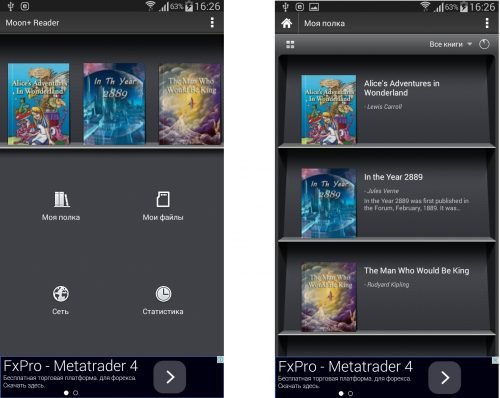
У Moon+ Reader есть доступ к каталогам книг в сети

В «ЛитРес Читай! Бесплатно» нужно платить за чтение просмотром назойливой рекламы
Для чтения книг на «Андроиде» вам нужна специальная программа. Вы сразу можете загрузить приложение, в которое вшиты сетевые библиотеки. Вы сможете тогда скачивать и читать книги в одной программе. Можно скачивать книги на сайтах с помощью браузера, но этот файл всё равно нужно будет открыть с помощью «читалки». Если нет интернета на телефоне, скачайте книгу на компьютере, а потом перекиньте файлы на смартфон через кабель USB.
Читайте также:


